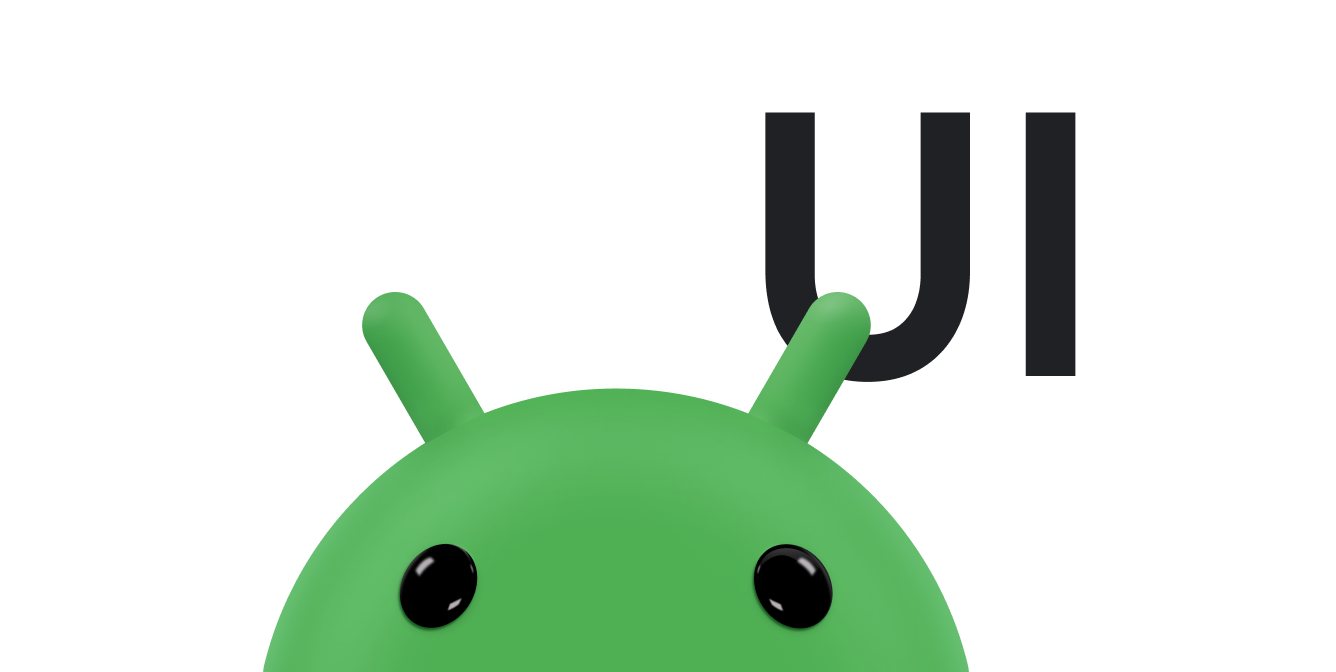画面スライドは、画面全体を切り替える遷移であり、セットアップ ウィザードやスライドショーなどの UI でよく利用されます。このトピックでは、ViewPager2 オブジェクトを使用して画面スライドを実行する方法について説明します。ViewPager2 オブジェクトを使用すると、画面スライドを自動的にアニメーション化できます。コンテンツの画面間を遷移する画面スライドの例を以下に示します。
完全に動作するサンプルについては、GitHub でこちらのサンプルアプリをご覧ください。
ViewPager2 を使用するには、プロジェクトに AndroidX 依存関係を追加する必要があります。その後、次のセクションで説明する手順に沿って操作します。
ビューを作成する
後でフラグメントのコンテンツ用に使用するレイアウト ファイルを作成します。また、フラグメントのコンテンツを示す文字列を定義する必要があります。テキストを表示するテキストビューを設定する例を以下に示します。
<!-- fragment_screen_slide_page.xml --> <ScrollView xmlns:android="http://schemas.android.com/apk/res/android" android:id="@+id/content" android:layout_width="match_parent" android:layout_height="match_parent" > <TextView style="?android:textAppearanceMedium" android:padding="16dp" android:lineSpacingMultiplier="1.2" android:layout_width="match_parent" android:layout_height="wrap_content" android:text="@string/lorem_ipsum" /> </ScrollView>
フラグメントを作成する
onCreateView() メソッドで作成したレイアウトを返す Fragment クラスを作成します。そして、ユーザーに表示する新しいページが必要になるたびに、親アクティビティ内にこのフラグメントのインスタンスを作成します。
Kotlin
import androidx.fragment.app.Fragment class ScreenSlidePageFragment : Fragment() { override fun onCreateView( inflater: LayoutInflater, container: ViewGroup?, savedInstanceState: Bundle? ): View = inflater.inflate(R.layout.fragment_screen_slide_page, container, false) }
Java
import androidx.fragment.app.Fragment; ... public class ScreenSlidePageFragment extends Fragment { @Override public View onCreateView(LayoutInflater inflater, ViewGroup container, Bundle savedInstanceState) { return (ViewGroup) inflater.inflate( R.layout.fragment_screen_slide_page, container, false); } }
ViewPager2 を追加する
ViewPager2 オブジェクトには、ページ遷移用のビルトイン スワイプ ジェスチャーが用意されており、デフォルトで画面スライド アニメーションが表示されるため、独自のアニメーションを作成する必要はありません。ViewPager2 は、表示する新しいページの供給源として FragmentStateAdapter オブジェクトを使用します。そのため、FragmentStateAdapter は、作成したフラグメント クラスを使用します。
まず、ViewPager2 オブジェクトを含むレイアウトを作成します。
<!-- activity_screen_slide.xml --> <androidx.viewpager2.widget.ViewPager2 xmlns:android="http://schemas.android.com/apk/res/android" android:id="@+id/pager" android:layout_width="match_parent" android:layout_height="match_parent" />
次の処理を行うアクティビティを作成します。
ViewPager2を使用して、レイアウト用のコンテンツ ビューを設定します。FragmentStateAdapter抽象クラスを拡張するクラスを作成し、createFragment()メソッドを実装してScreenSlidePageFragmentのインスタンスを新しいページとして供給します。ページャー アダプターのgetItemCount()メソッドを実装する必要があります。このメソッドは、アダプターが作成するページの数を返します。この例では 5 つあります。FragmentStateAdapterをViewPager2オブジェクトに接続します。
Kotlin
import androidx.fragment.app.Fragment import androidx.fragment.app.FragmentActivity ... /** * The number of pages (wizard steps) to show in this demo. */ private const val NUM_PAGES = 5 class ScreenSlidePagerActivity : FragmentActivity() { /** * The pager widget, which handles animation and allows swiping horizontally * to access previous and next wizard steps. */ private lateinit var viewPager: ViewPager2 override fun onCreate(savedInstanceState: Bundle?) { super.onCreate(savedInstanceState) setContentView(R.layout.activity_screen_slide) // Instantiate a ViewPager2 and a PagerAdapter. viewPager = findViewById(R.id.pager) // The pager adapter, which provides the pages to the view pager widget. val pagerAdapter = ScreenSlidePagerAdapter(this) viewPager.adapter = pagerAdapter } override fun onBackPressed() { if (viewPager.currentItem == 0) { // If the user is currently looking at the first step, allow the system to handle // the Back button. This calls finish() on this activity and pops the back stack. super.onBackPressed() } else { // Otherwise, select the previous step. viewPager.currentItem = viewPager.currentItem - 1 } } /** * A simple pager adapter that represents 5 ScreenSlidePageFragment objects, in * sequence. */ private inner class ScreenSlidePagerAdapter(fa: FragmentActivity) : FragmentStateAdapter(fa) { override fun getItemCount(): Int = NUM_PAGES override fun createFragment(position: Int): Fragment = ScreenSlidePageFragment() } }
Java
import androidx.fragment.app.Fragment; import androidx.fragment.app.FragmentActivity; ... public class ScreenSlidePagerActivity extends FragmentActivity { /** * The number of pages (wizard steps) to show in this demo. */ private static final int NUM_PAGES = 5; /** * The pager widget, which handles animation and allows swiping horizontally to access previous * and next wizard steps. */ private ViewPager2 viewPager; /** * The pager adapter, which provides the pages to the view pager widget. */ private FragmentStateAdapter pagerAdapter; @Override protected void onCreate(Bundle savedInstanceState) { super.onCreate(savedInstanceState); setContentView(R.layout.activity_screen_slide); // Instantiate a ViewPager2 and a PagerAdapter. viewPager = findViewById(R.id.pager); pagerAdapter = new ScreenSlidePagerAdapter(this); viewPager.setAdapter(pagerAdapter); } @Override public void onBackPressed() { if (viewPager.getCurrentItem() == 0) { // If the user is currently looking at the first step, allow the system to handle the // Back button. This calls finish() on this activity and pops the back stack. super.onBackPressed(); } else { // Otherwise, select the previous step. viewPager.setCurrentItem(viewPager.getCurrentItem() - 1); } } /** * A simple pager adapter that represents 5 ScreenSlidePageFragment objects, in * sequence. */ private class ScreenSlidePagerAdapter extends FragmentStateAdapter { public ScreenSlidePagerAdapter(FragmentActivity fa) { super(fa); } @Override public Fragment createFragment(int position) { return new ScreenSlidePageFragment(); } @Override public int getItemCount() { return NUM_PAGES; } } }
PageTransformer を使用してアニメーションをカスタマイズする
デフォルトの画面スライド アニメーションとは異なるアニメーションを表示するには、ViewPager2.PageTransformer インターフェースを実装して、ViewPager2 オブジェクトに組み込みます。このインターフェースは、単一のメソッド transformPage() をエクスポーズします。画面遷移の各ポイントで、このメソッドは各表示ページ(通常、表示ページは 1 つだけ)および画面外の隣接ページに対して 1 回ずつ呼び出されます。たとえば、ページ 3 が表示されている状態で、ユーザーがページ 4 に向かってドラッグした場合、ジェスチャーの各ステップで、ページ 2、3、4 に対する transformPage() が呼び出されます。
transformPage() の実装では、画面上のページの位置に基づいて、変換が必要なページを決定することにより、カスタム スライド アニメーションを作成できます。transformPage() メソッドの position パラメータからページの位置を取得します。
position パラメータは、画面の中心を基準として、対象ページがどこにあるのかを示します。このパラメータは、ユーザーがページ間をスクロールしていくと変化する動的プロパティです。ページが画面をすべて埋めると、その位置の値は 0 になります。ページが画面の右側から描画される場合、開始位置の値は 1 になります。ユーザーがページ 1 とページ 2 の中間までスクロールした場合、ページ 1 の位置は -0.5 になり、ページ 2 の位置は 0.5 になります。setAlpha()、setTranslationX()、setScaleY() などのメソッドを使用してページ プロパティを設定することで、画面上のページの位置に基づくカスタム スライド アニメーションを作成することができます。
PageTransformer を実装している場合、その実装で setPageTransformer() を呼び出して、カスタム アニメーションを適用します。たとえば、ZoomOutPageTransformer という名前の PageTransformer がある場合、次のようにカスタム アニメーションを設定できます。
Kotlin
val viewPager: ViewPager2 = findViewById(R.id.pager) ... viewPager.setPageTransformer(ZoomOutPageTransformer())
Java
ViewPager2 viewPager = findViewById(R.id.pager); ... viewPager.setPageTransformer(new ZoomOutPageTransformer());
PageTransformer の例については、ズームアウト ページ トランスフォーマーと奥行きページ トランスフォーマーをご覧ください。
ズームアウト ページ トランスフォーマー
このページ トランスフォーマーは、隣接するページ間をスクロールする際に、ページの縮小とフェードを行います。ページが中央に近づくと、通常のサイズに戻ってフェードインします。
ZoomOutPageTransformer の例。
Kotlin
private const val MIN_SCALE = 0.85f private const val MIN_ALPHA = 0.5f class ZoomOutPageTransformer : ViewPager2.PageTransformer { override fun transformPage(view: View, position: Float) { view.apply { val pageWidth = width val pageHeight = height when { position < -1 -> { // [-Infinity,-1) // This page is way off-screen to the left. alpha = 0f } position <= 1 -> { // [-1,1] // Modify the default slide transition to shrink the page as well. val scaleFactor = Math.max(MIN_SCALE, 1 - Math.abs(position)) val vertMargin = pageHeight * (1 - scaleFactor) / 2 val horzMargin = pageWidth * (1 - scaleFactor) / 2 translationX = if (position < 0) { horzMargin - vertMargin / 2 } else { horzMargin + vertMargin / 2 } // Scale the page down (between MIN_SCALE and 1). scaleX = scaleFactor scaleY = scaleFactor // Fade the page relative to its size. alpha = (MIN_ALPHA + (((scaleFactor - MIN_SCALE) / (1 - MIN_SCALE)) * (1 - MIN_ALPHA))) } else -> { // (1,+Infinity] // This page is way off-screen to the right. alpha = 0f } } } } }
Java
public class ZoomOutPageTransformer implements ViewPager2.PageTransformer { private static final float MIN_SCALE = 0.85f; private static final float MIN_ALPHA = 0.5f; public void transformPage(View view, float position) { int pageWidth = view.getWidth(); int pageHeight = view.getHeight(); if (position < -1) { // [-Infinity,-1) // This page is way off-screen to the left. view.setAlpha(0f); } else if (position <= 1) { // [-1,1] // Modify the default slide transition to shrink the page as well. float scaleFactor = Math.max(MIN_SCALE, 1 - Math.abs(position)); float vertMargin = pageHeight * (1 - scaleFactor) / 2; float horzMargin = pageWidth * (1 - scaleFactor) / 2; if (position < 0) { view.setTranslationX(horzMargin - vertMargin / 2); } else { view.setTranslationX(-horzMargin + vertMargin / 2); } // Scale the page down (between MIN_SCALE and 1). view.setScaleX(scaleFactor); view.setScaleY(scaleFactor); // Fade the page relative to its size. view.setAlpha(MIN_ALPHA + (scaleFactor - MIN_SCALE) / (1 - MIN_SCALE) * (1 - MIN_ALPHA)); } else { // (1,+Infinity] // This page is way off-screen to the right. view.setAlpha(0f); } } }
奥行きページ トランスフォーマー
このページ トランスフォーマーは、デフォルトのスライド アニメーションを使用してページを左にスライドさせつつ、「奥行き」アニメーションを使用してページを右側にスライドさせます。奥行きアニメーションは、ページをフェードアウトさせつつ、リニアに縮小します。
DepthPageTransformer の例。
奥行きアニメーションの間も、デフォルト アニメーション(画面スライド)は発生します。そのため、負の X 変換を使用して画面スライドを相殺する必要があります。次に例を示します。
Kotlin
view.translationX = -1 * view.width * position
Java
view.setTranslationX(-1 * view.getWidth() * position);
動作中のページ トランスフォーマーでデフォルトの画面スライド アニメーションを相殺する方法の例を以下に示します。
Kotlin
private const val MIN_SCALE = 0.75f @RequiresApi(21) class DepthPageTransformer : ViewPager2.PageTransformer { override fun transformPage(view: View, position: Float) { view.apply { val pageWidth = width when { position < -1 -> { // [-Infinity,-1) // This page is way off-screen to the left. alpha = 0f } position <= 0 -> { // [-1,0] // Use the default slide transition when moving to the left page. alpha = 1f translationX = 0f translationZ = 0f scaleX = 1f scaleY = 1f } position <= 1 -> { // (0,1] // Fade the page out. alpha = 1 - position // Counteract the default slide transition. translationX = pageWidth * -position // Move it behind the left page. translationZ = -1f // Scale the page down (between MIN_SCALE and 1). val scaleFactor = (MIN_SCALE + (1 - MIN_SCALE) * (1 - Math.abs(position))) scaleX = scaleFactor scaleY = scaleFactor } else -> { // (1,+Infinity] // This page is way off-screen to the right. alpha = 0f } } } } }
Java
@RequiresApi(21) public class DepthPageTransformer implements ViewPager2.PageTransformer { private static final float MIN_SCALE = 0.75f; public void transformPage(View view, float position) { int pageWidth = view.getWidth(); if (position < -1) { // [-Infinity,-1) // This page is way off-screen to the left. view.setAlpha(0f); } else if (position <= 0) { // [-1,0] // Use the default slide transition when moving to the left page. view.setAlpha(1f); view.setTranslationX(0f); view.setTranslationZ(0f); view.setScaleX(1f); view.setScaleY(1f); } else if (position <= 1) { // (0,1] // Fade the page out. view.setAlpha(1 - position); // Counteract the default slide transition. view.setTranslationX(pageWidth * -position); // Move it behind the left page view.setTranslationZ(-1f); // Scale the page down (between MIN_SCALE and 1). float scaleFactor = MIN_SCALE + (1 - MIN_SCALE) * (1 - Math.abs(position)); view.setScaleX(scaleFactor); view.setScaleY(scaleFactor); } else { // (1,+Infinity] // This page is way off-screen to the right. view.setAlpha(0f); } } }
参考情報
ViewPager2 の詳細については、以下の参考リンクをご覧ください。
サンプル
- GitHub の ViewPager2 サンプル。
動画
- ページをめくる: ViewPager2 への移行(Android Dev Summit 2019)